Options et outils des méthodes d’entrée avancées
Utilisez l’éditeur de méthode d’entrée (IME) Microsoft pour écrire dans les langues d’Asie orientale que vous avez installées sur votre PC.
Cliquez avec le bouton droit de la souris sur l’indicateur de méthode d’entrée pour basculer entre les modes d’entrée ou ouvrir le pavé IME ou d’autres paramètres IME. Certaines langues vous offrent davantage d’options, telles que l’outil de dictionnaire pour le japonais.
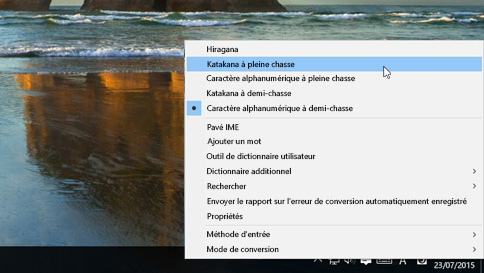
Ajouter un mot au dictionnaire japonais
Votre éditeur IME peut trouver plusieurs candidats lorsque vous activez la suggestion du cloud, qui utilise Bing pour essayer de prédire ce que vous écrivez. Pour activer cette fonction, cliquez avec le bouton droit de la souris sur l’indicateur de méthode d’entrée et sélectionnez Propriétés. Ensuite, choisissez Options avancées et ouvrez l’onglet Saisie prédictive. Activez la case à cocher en regard de la zone Appliquer la suggestion du cloud.
Pour ajouter un mot au dictionnaire manuellement, cliquez sur Paramètres et sélectionnez Heure et langue. Ensuite, cliquez sur Région et langue, puis choisissez une langue, par exemple le japonais (日本語 ). Choisissez Options. Ajoutez un nouveau mot et sa signification, ou modifiez un mot existant à l’aide de l’outil de dictionnaire utilisateur.
Les commentaires sont fermés.